Edge浏览器网页无法正常显示是怎么回事?打开控制面板,打开“用户帐户”,选择“更改用户帐户控制设置”,将移动块向上移动,打开Edge浏览器,单击右上角的三个点,选择“设置”,单击“选择清除什么”,选择需要清除的无用项目,点击“清除”。下面小编为您带来Edge浏览器网页无法正常显示问题的解决方案。
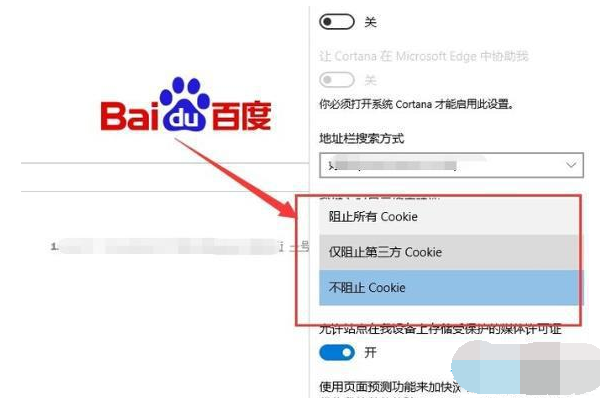
Edge浏览器网页无法正常显示解决办法
1. 单击左下角的“开始”,选择“Windows 系统”,打开“控制面板”。
2. 在控制面板中打开“用户帐户”。
3. 选择“更改帐户信息”下的“更改用户帐户控制设置”。
4. 将移动块向上移动。
5.进入边缘浏览器,点击右上角三个点,选择“设置”。
6. 单击设置中的“选择要清除的内容”。
7. 选择需要清除的无用项目,点击“清除”。
8. 向下滚动找到“查看高级设置”。
9. 选择“不阻止cookie”。
分享到: